wps文字如何设置导航窗格靠左
来源:网络收集 点击: 时间:2024-08-14【导读】:
wps文字如何设置导航窗格靠左?下面网邻空间具体介绍wps文字设置导航窗格靠左的操作步骤。工具/原料more电脑系统:Windows10 64位软件:WPS2019方法/步骤1/8分步阅读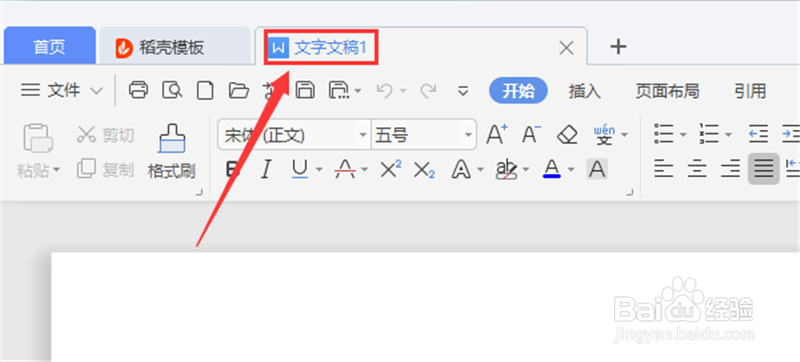 2/8
2/8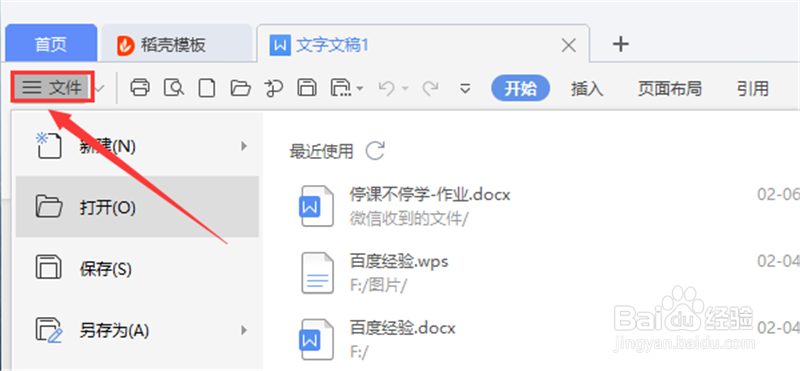 3/8
3/8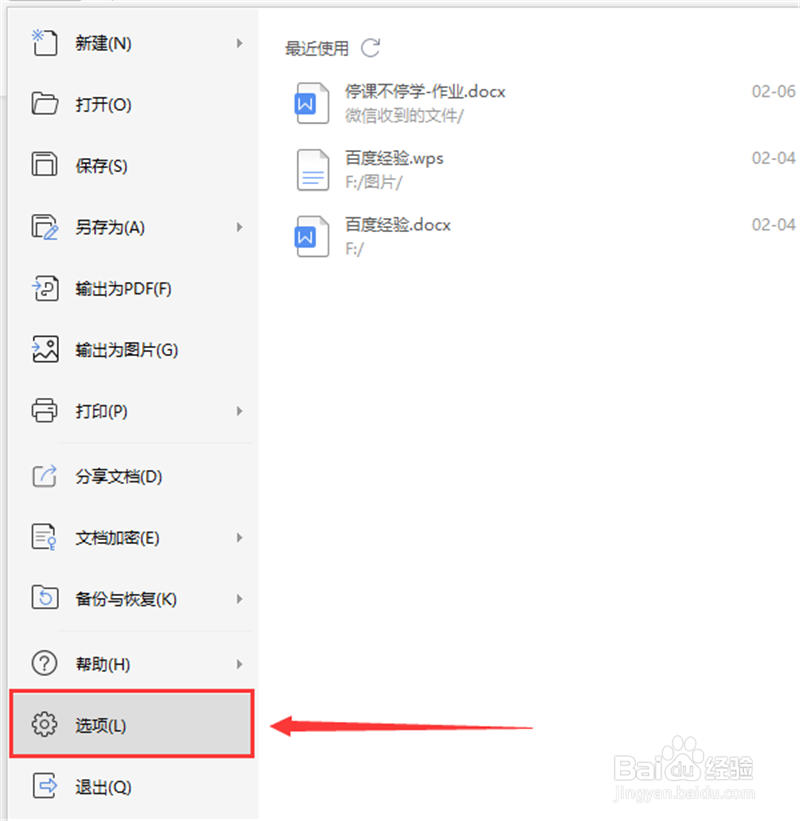 4/8
4/8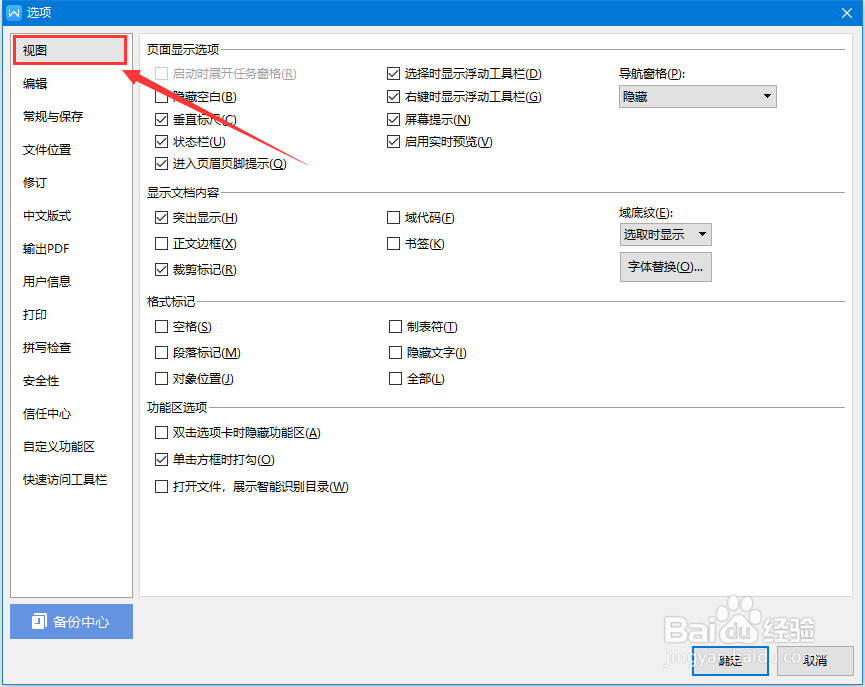 5/8
5/8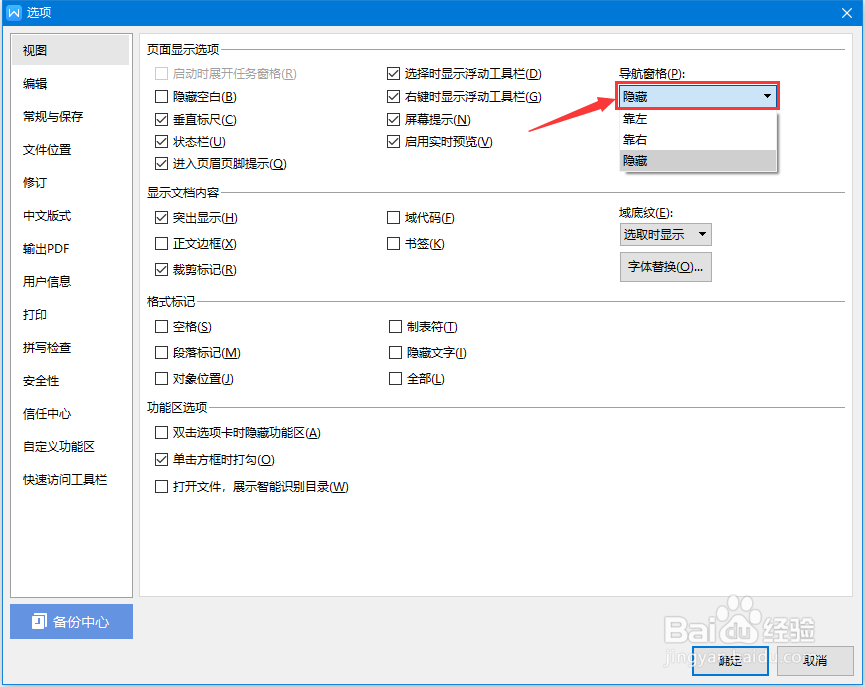 6/8
6/8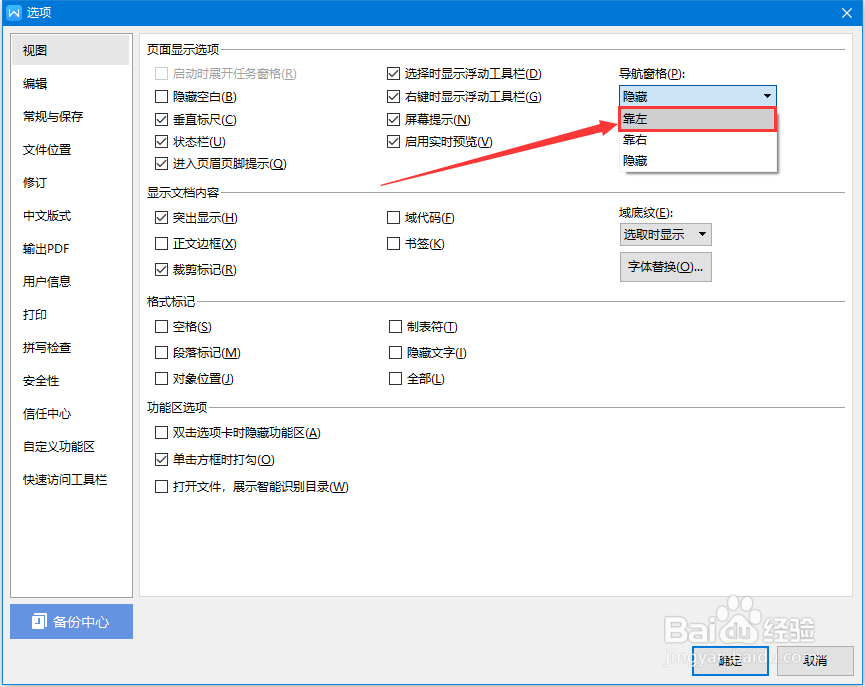 7/8
7/8 8/8
8/8 总结:
总结:
打开wps文字。见下图
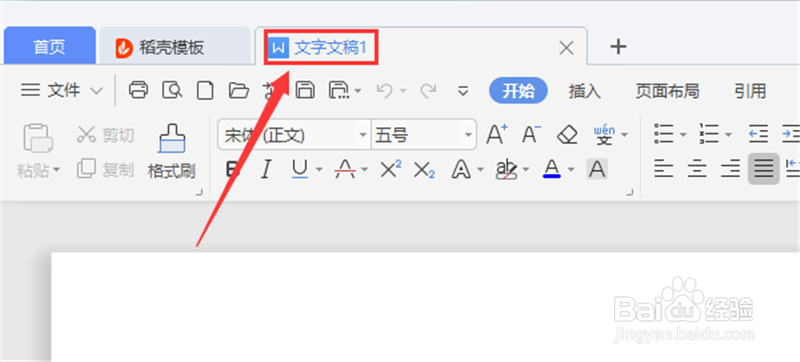 2/8
2/8点击左上方“文字”。见下图
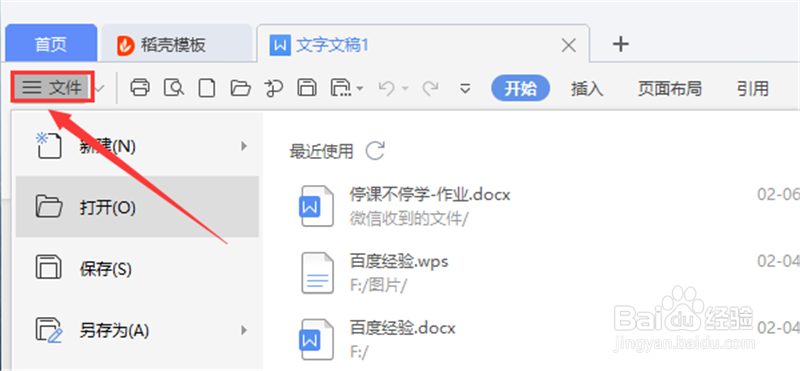 3/8
3/8在下拉菜单中,点击“选项”。见下图
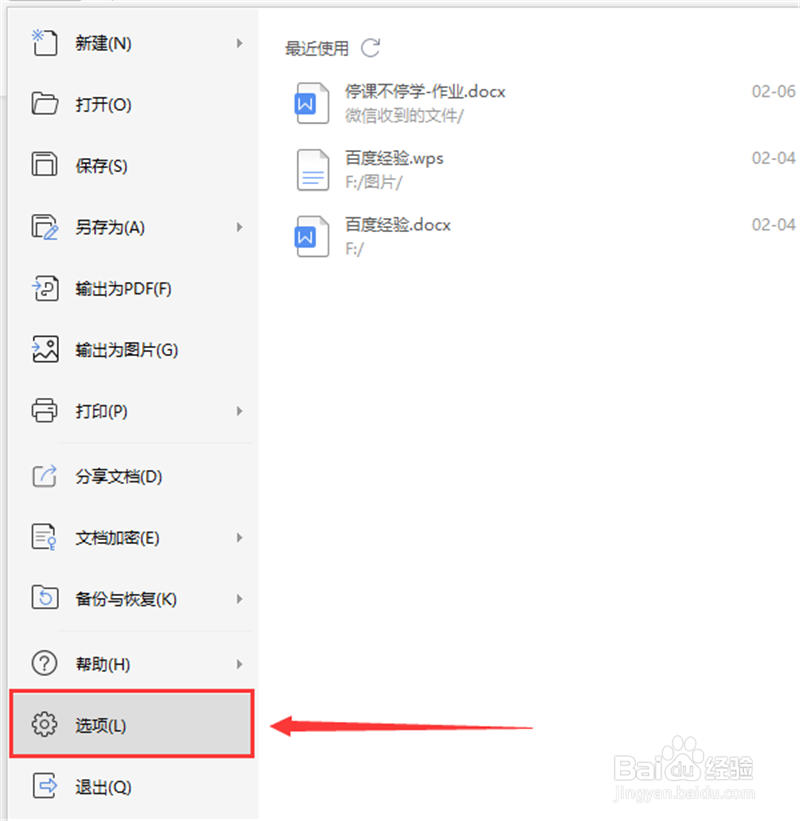 4/8
4/8在“选项”页面左侧,点击“视图”。见下图
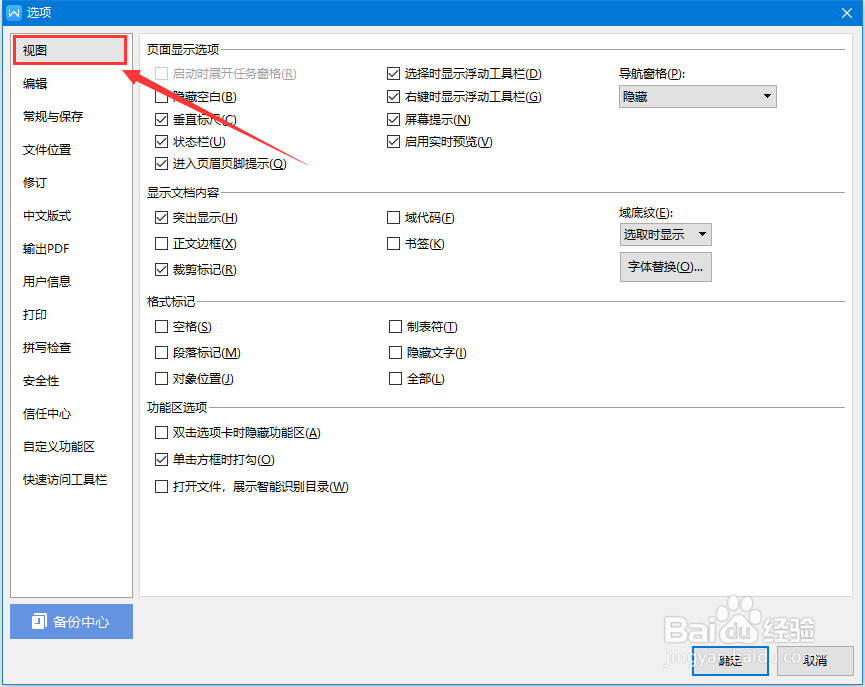 5/8
5/8在“视图”页面,点击“导航窗格”下方方框任意位置。见下图
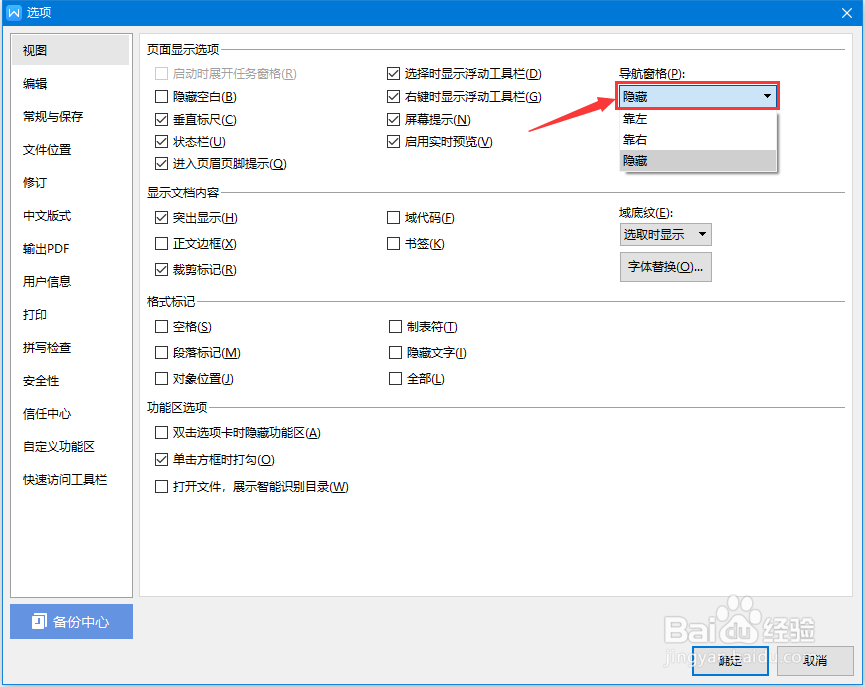 6/8
6/8在弹出的列表中,点击“靠左”。见下图
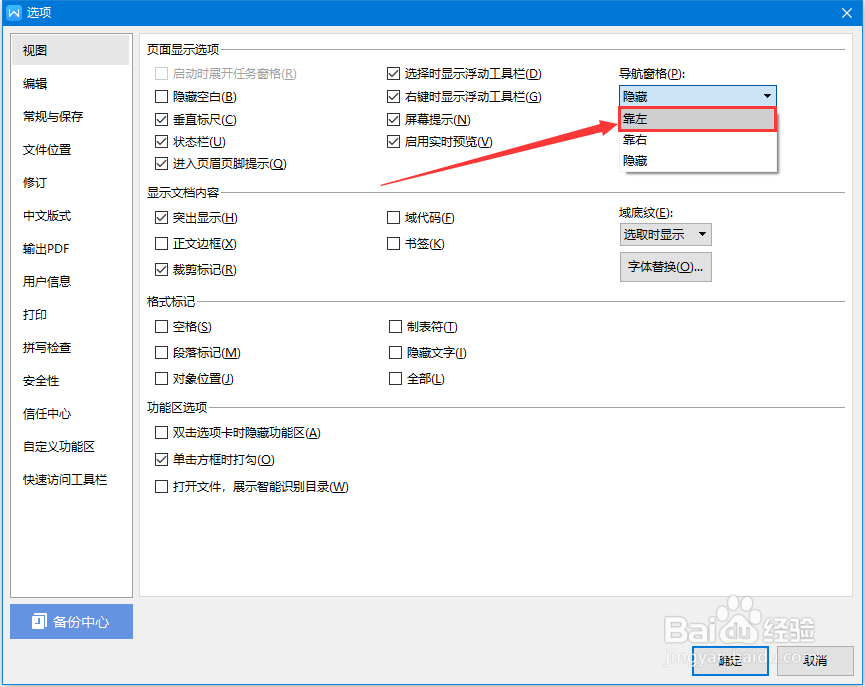 7/8
7/8设置好后,点击“确定”按钮即可。见下图
 8/8
8/8导航窗格已在靠左位置显示。见下图
 总结:
总结:【1】打开wps文字;
【2】点击左上方“文字”;
【3】在下拉菜单中,点击“选项”;
【4】在“选项”页面左侧,点击“视图”;
【5】在“视图”页面,点击“导航窗格”下方方框任意位置;
【6】在弹出的列表中,点击“靠左”;
【7】设置好后,点击“确定”按钮即可。
WPSWPS2019WPS文字设置导航靠左导航窗格靠左版权声明:
1、本文系转载,版权归原作者所有,旨在传递信息,不代表看本站的观点和立场。
2、本站仅提供信息发布平台,不承担相关法律责任。
3、若侵犯您的版权或隐私,请联系本站管理员删除。
4、文章链接:http://www.1haoku.cn/art_1119696.html
 订阅
订阅